Καλώς ήρθατε σε αυτό το αναλυτικό σεμινάριο για τη νέα λειτουργία "Audio Clip Fades " στο FL Studio 21. Σε αυτό το σεμινάριο θα σας δείξω πώς να χειρίζεστε αποτελεσματικά τα κλιπ ήχου σας απευθείας από τη λίστα αναπαραγωγής. Αυτά τα νέα εργαλεία σας επιτρέπουν να επεξεργάζεστε τα μουσικά σας έργα δημιουργικά και ευέλικτα. Ετοιμαστείτε να επεκτείνετε τις δεξιότητές σας και να πάτε την επεξεργασία ήχου στο επόμενο επίπεδο!
Βασικές γνώσεις
- Με τις Σβησίματα κλιπ ήχου στο FL Studio 21, μπορείτε εύκολα να σβήνετε και να εισάγετε κλιπ ήχου.
- Τα νέα εργαλεία σάς επιτρέπουν να ρυθμίζετε δυναμικά τις εντάσεις και να δημιουργείτε διασταυρώσεις μεταξύ κλιπ.
- Μπορείτε να επαναφέρετε τις ρυθμίσεις ανά πάσα στιγμή για να επαναφέρετε τα αρχικά επίπεδα έντασης.
Πρώτα βήματα με τις σβησίματα κλιπ ήχου
Για να ξεκινήσετε με τα Audio Clip Fades, πρέπει πρώτα να ανοίξετε το FL Studio 21 και να προσθέσετε ένα αρχείο ήχου στη λίστα αναπαραγωγής σας. Συνιστώ να χρησιμοποιήσετε ένα acapella ή παρόμοιο κλιπ ήχου για να αξιοποιήσετε στο έπακρο τις νέες δυνατότητες.

Με το αρχείο ήχου στη λίστα αναπαραγωγής, μπορείτε τώρα να χρησιμοποιήσετε τα ειδικά αναπτυγμένα εργαλεία fade. Αυτά βρίσκονται στις γωνίες των κλιπ και επισημαίνονται με μικρά τρίγωνα. Αυτά τα εργαλεία σας επιτρέπουν να σβήνετε γρήγορα τον ήχο μέσα ή έξω.
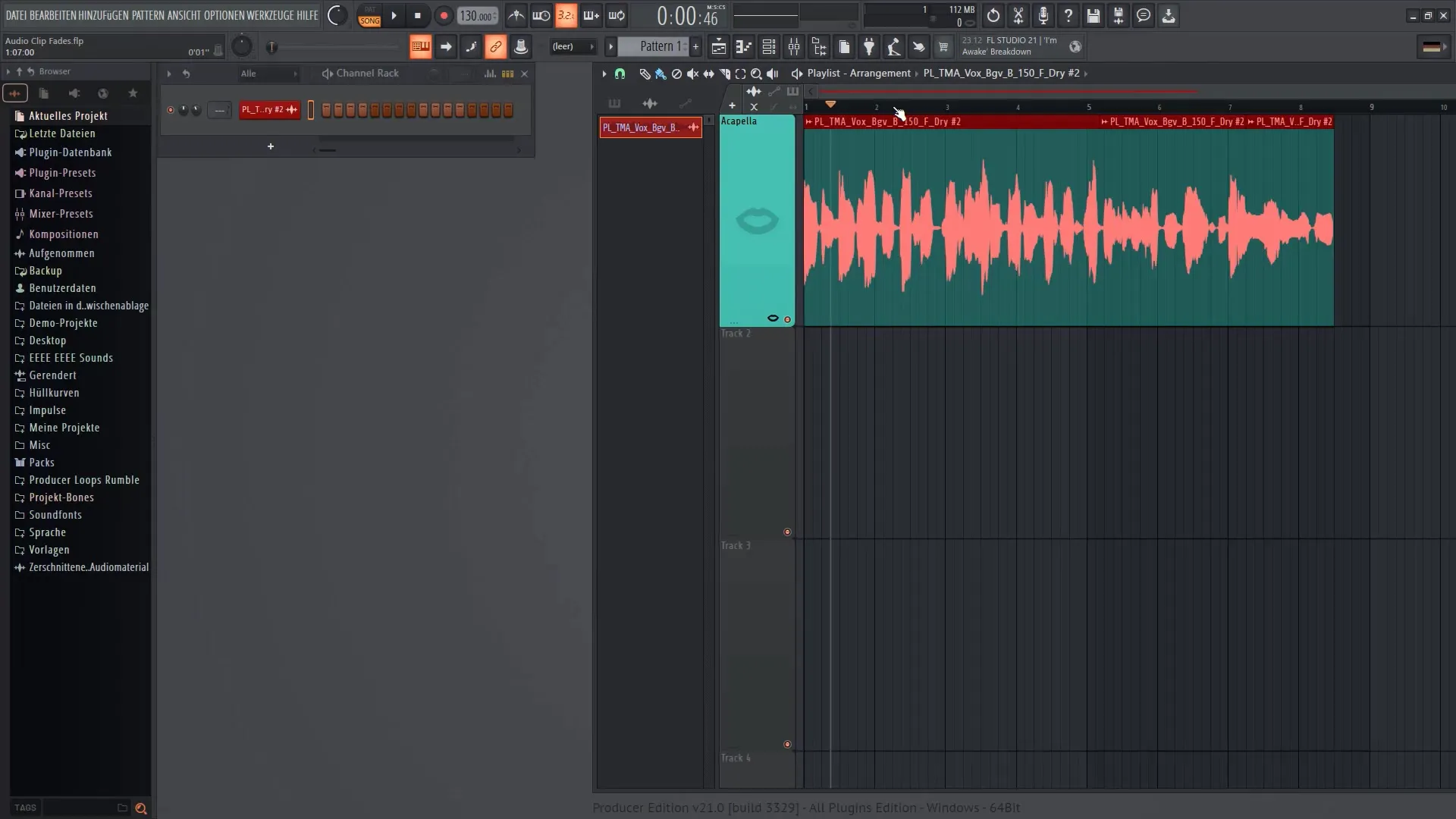
Έλεγχος έντασης ήχου και εφέ σβησίματος/εξάχνωσης
Μπορείτε να περικόψετε ένα αρχείο ήχου στη λίστα αναπαραγωγής έτσι ώστε να έχει τρία μέρη και να επεξεργαστείτε κάθε μέρος ξεχωριστά. Όταν επιλέγετε ένα από τα μέρη, θα δείτε τον έλεγχο της έντασης του ήχου στη δεξιά πλευρά του κλιπ. Μπορείτε να χρησιμοποιήσετε αυτό το κουμπί για να αυξήσετε ή να μειώσετε την ένταση του ήχου.
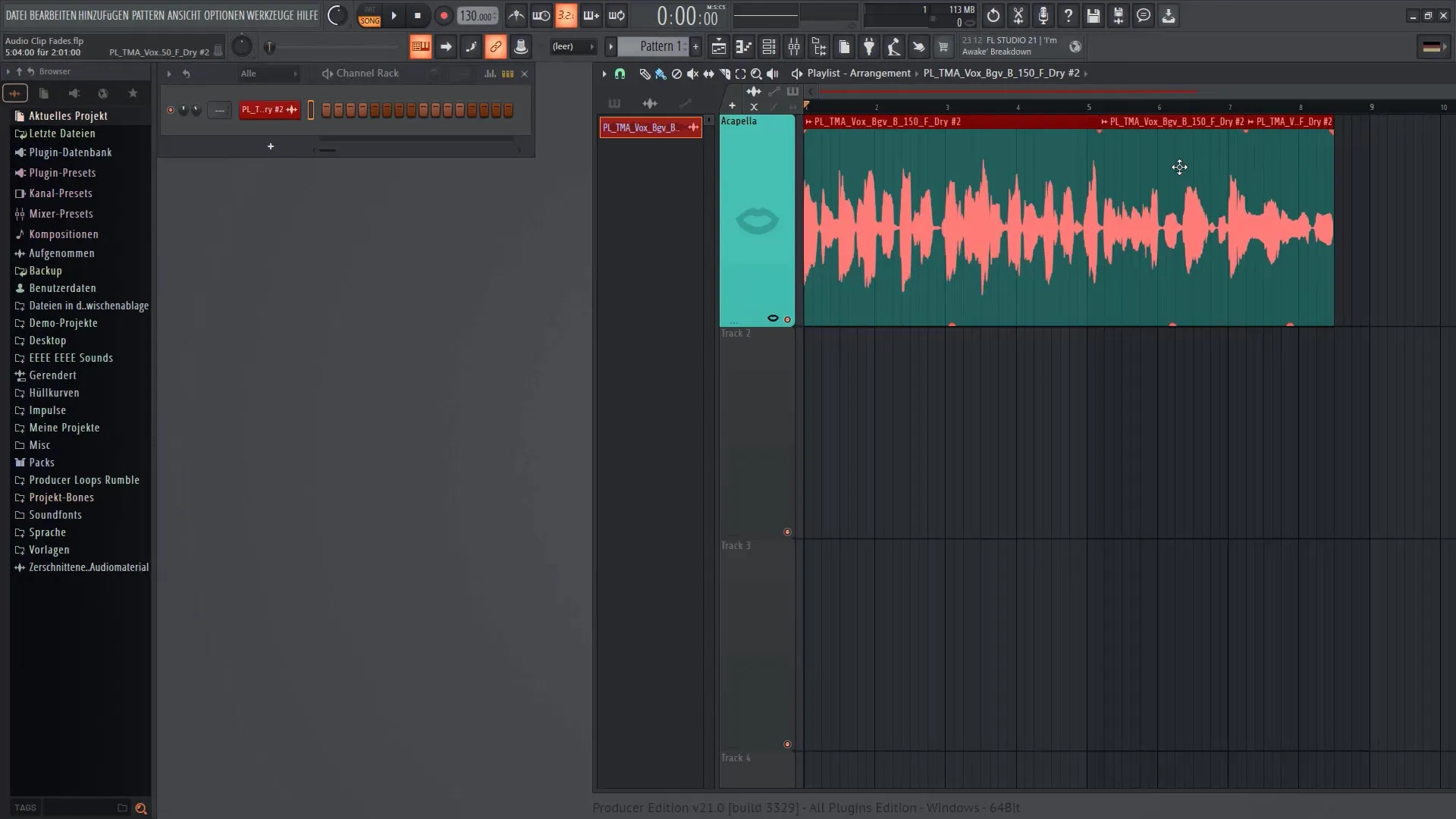
Για να αλλάξετε το επίπεδο της έντασης ήχου, απλά σύρετε το ρυθμιστικό προς τα πάνω για να κάνετε τον ήχο πιο δυνατό ή προς τα κάτω για να τον κάνετε πιο ήσυχο. Βεβαιωθείτε ότι οι καμπύλες ήχου είναι ορατές απευθείας στο κομμάτι και δείχνουν τις αλλαγές σε πραγματικό χρόνο.
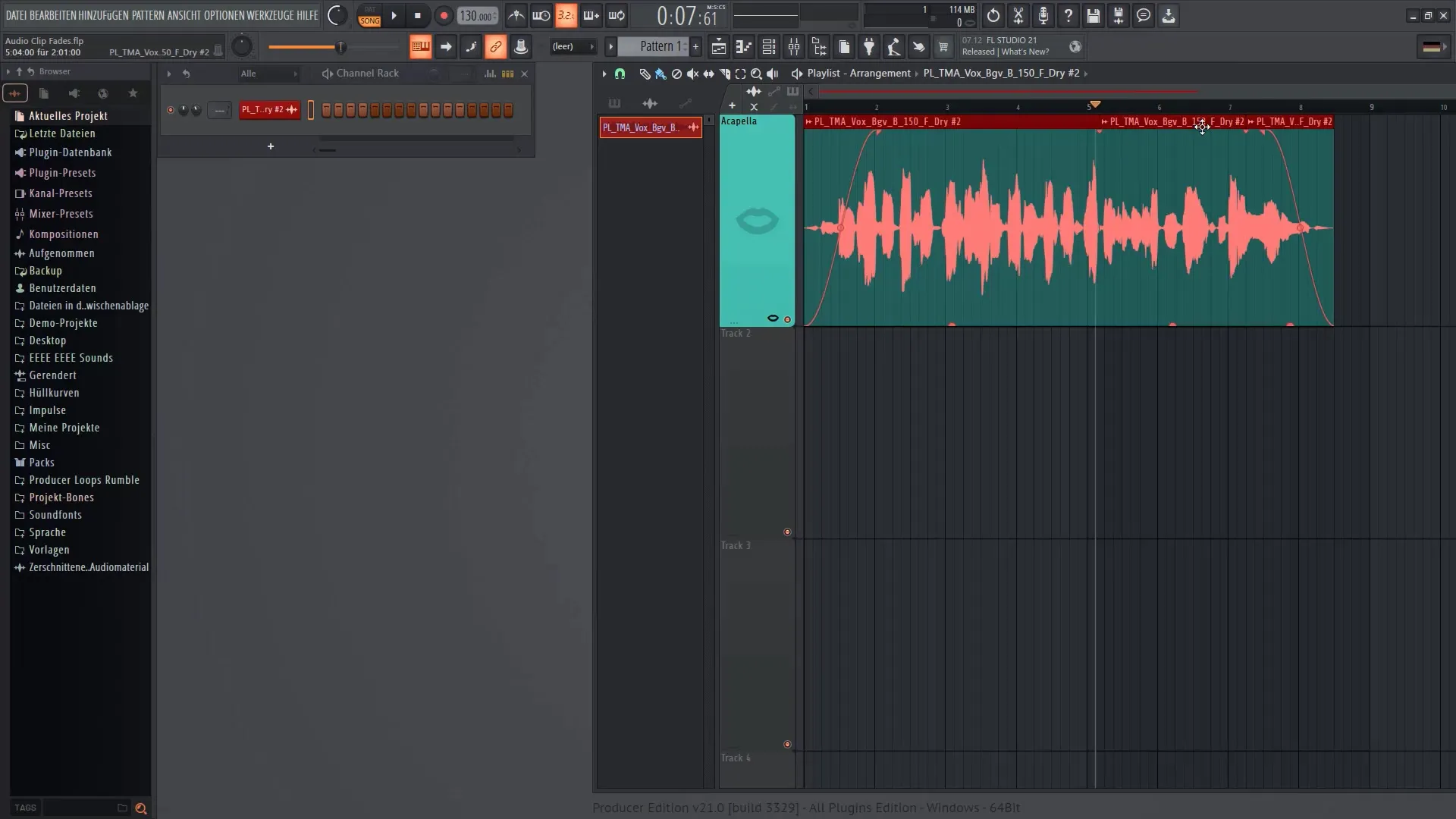
Εάν δεν είστε ικανοποιημένοι με τον ρυθμιστή έντασης ήχου στα 0 dB, μπορείτε απλά να κρατήσετε πατημένο το πλήκτρο Alt και στη συνέχεια να κάνετε αριστερό κλικ στον ρυθμιστή έντασης ήχου για να επαναφέρετε την τιμή στο αρχικό σημείο. Αυτή η λειτουργία μπορεί να χρησιμοποιηθεί ταυτόχρονα με όλα τα χειριστήρια μέσα στο FL Studio.
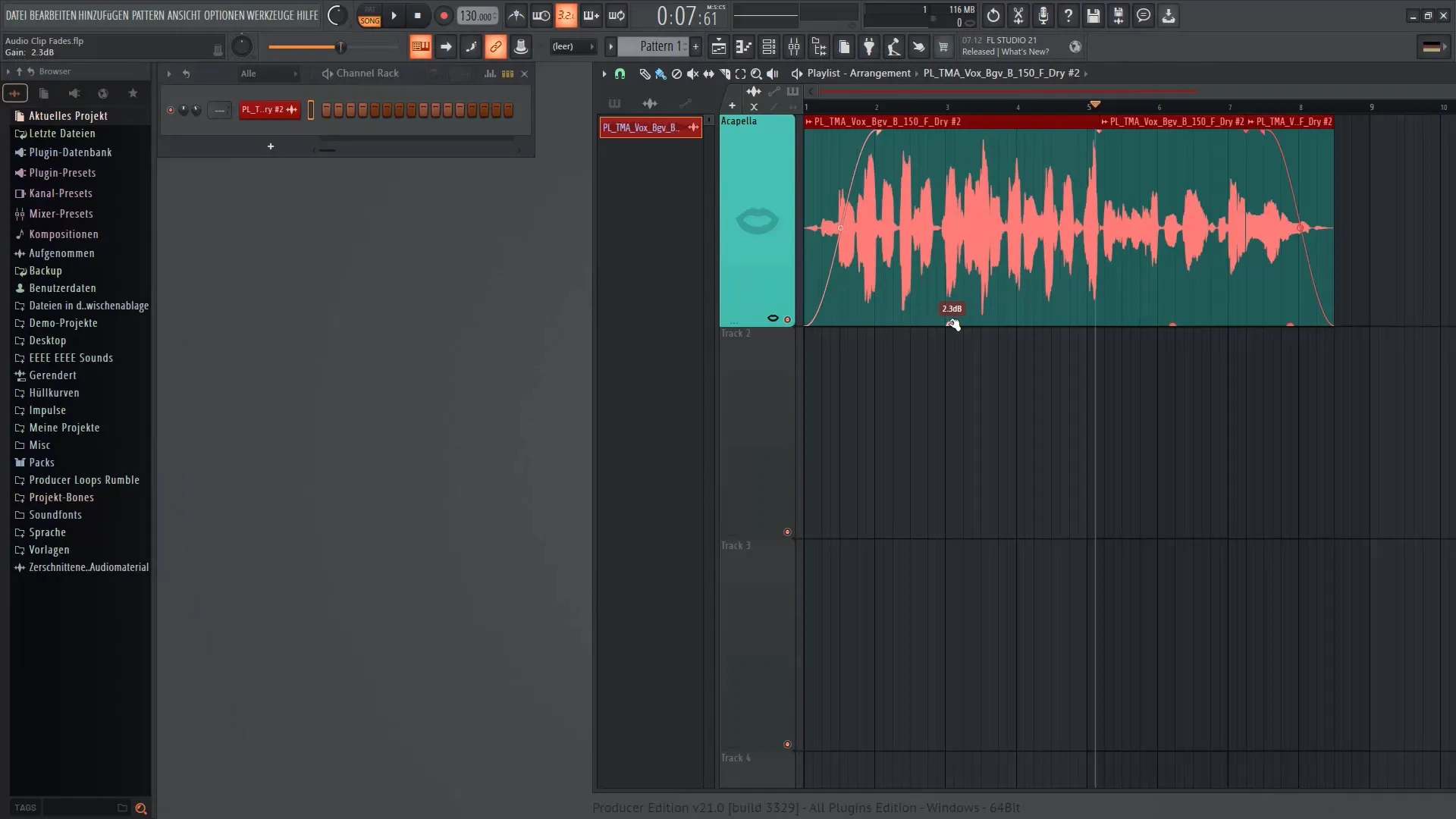
Δημιουργία διασταυρώσεων
Ένα από τα πιο συναρπαστικά νέα χαρακτηριστικά του FL Studio 21 είναι οι διασταυρώσεις. Για να δημιουργήσετε ένα crossfade, απλά σύρετε το κλιπ πάνω από το επόμενο κλιπ. Στο σημείο όπου τα κλιπ επικαλύπτονται, εμφανίζεται πλέον ένα επίπεδο έντασης ήχου, με αποτέλεσμα την ομαλή μετάβαση μεταξύ των δύο ήχων.
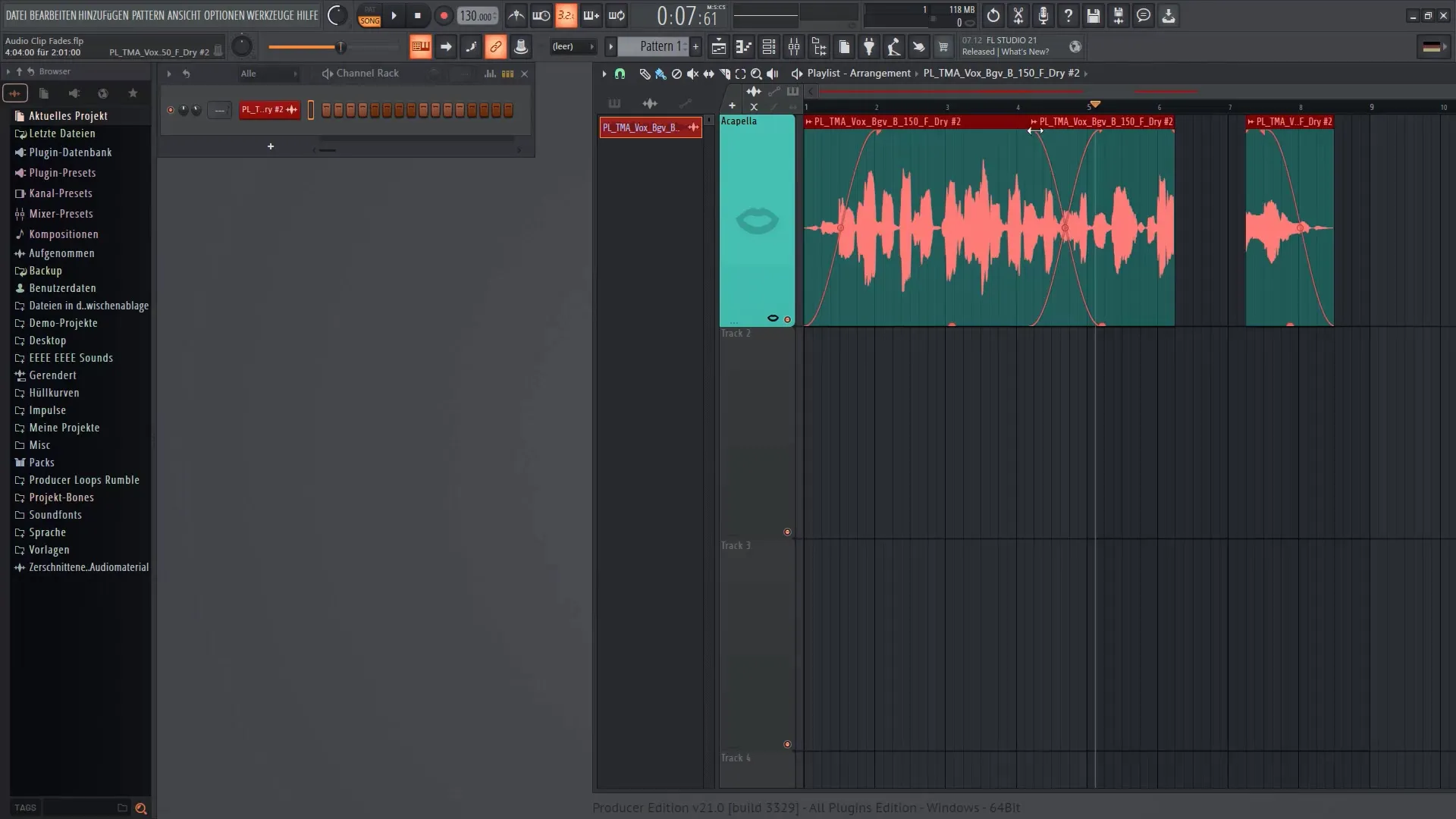
Αν θέλετε να ρυθμίσετε το crossfade, μπορείτε να σύρετε το μικρό κουμπί στο σημείο επικάλυψης προς τα πάνω ή προς τα κάτω με το αριστερό κουμπί του ποντικιού. Αυτό σας δίνει τη δυνατότητα να βελτιώσετε περαιτέρω το εφέ της διασταύρωσης.
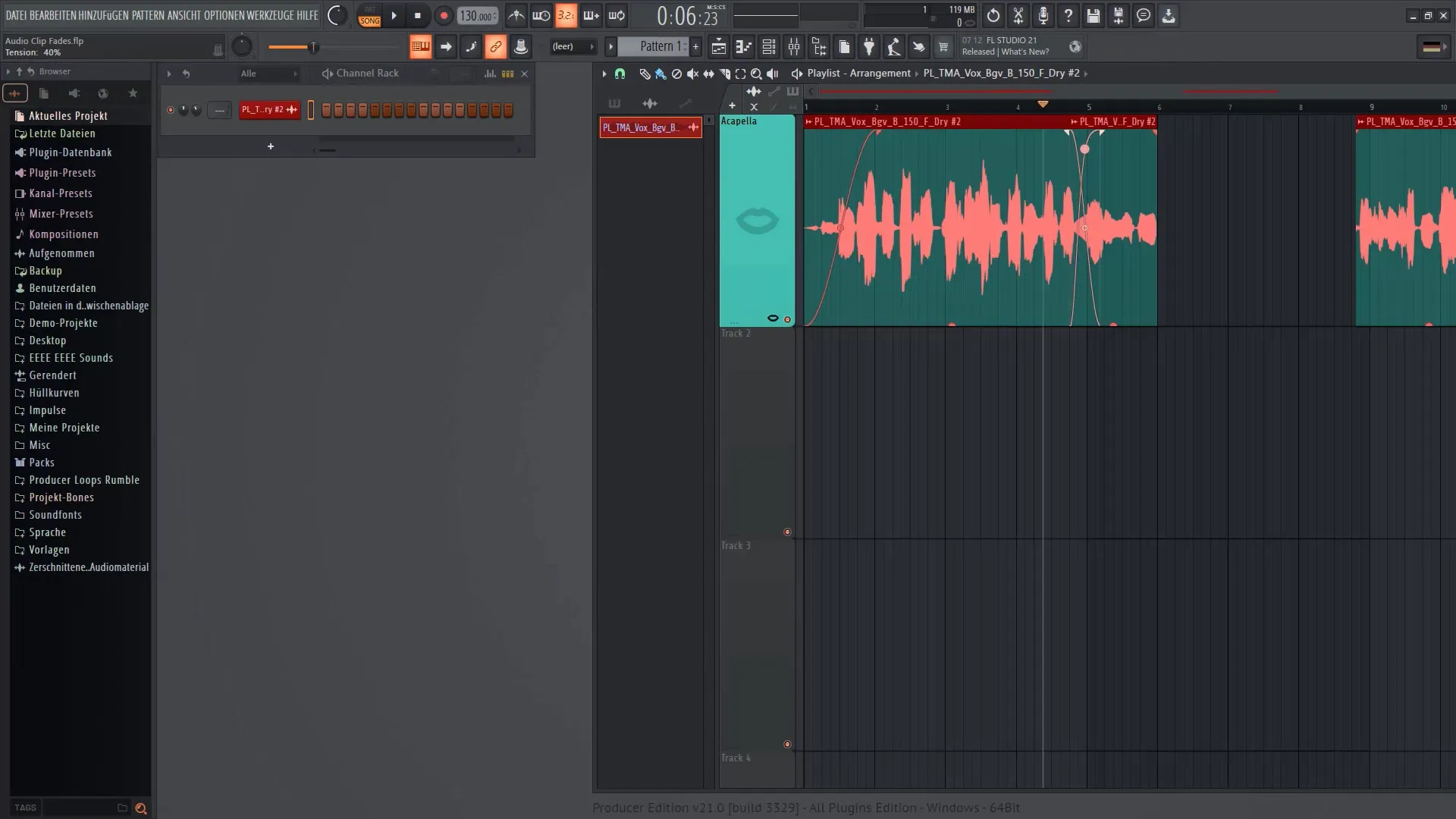
Σημειώστε ότι μπορείτε επίσης να επεξεργαστείτε τα κλιπ ανεξάρτητα το ένα από το άλλο, αν τα κόψετε. Αυτό σας δίνει μεγαλύτερη ευελιξία και ποικιλία στα έργα σας.
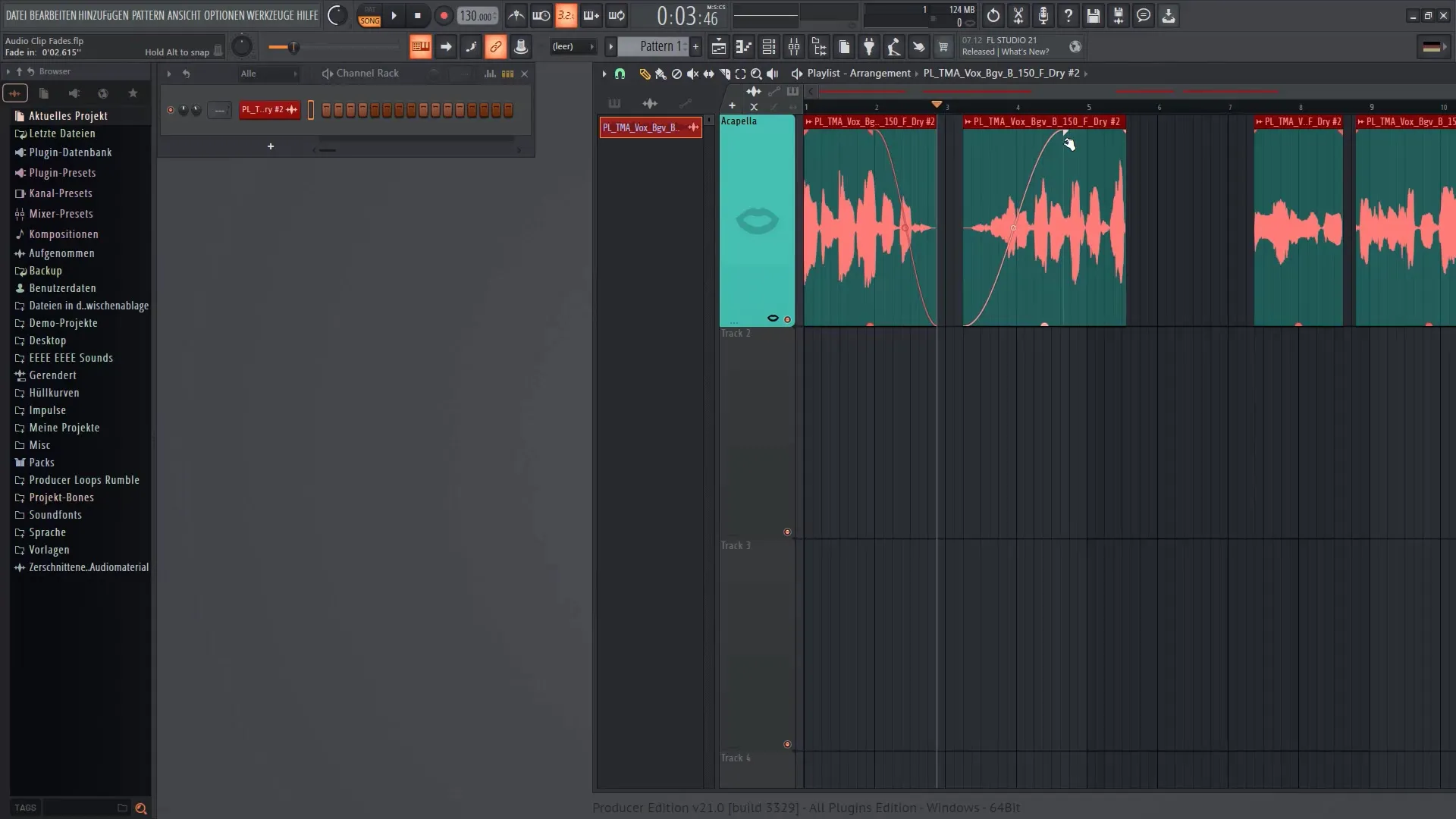
Αύξηση της σαφήνειας
Εάν έχετε κάνει αρκετές αλλαγές στην ένταση και θα θέλατε να βελτιώσετε τη σαφήνεια των κλιπ σας, μπορείτε να προσαρμόσετε την προβολή. Για να το κάνετε αυτό, μεταβείτε στο μικρό κουμπί δίπλα στο εργαλείο μαγνήτη και κάντε κλικ στην επιλογή "Προβολή".
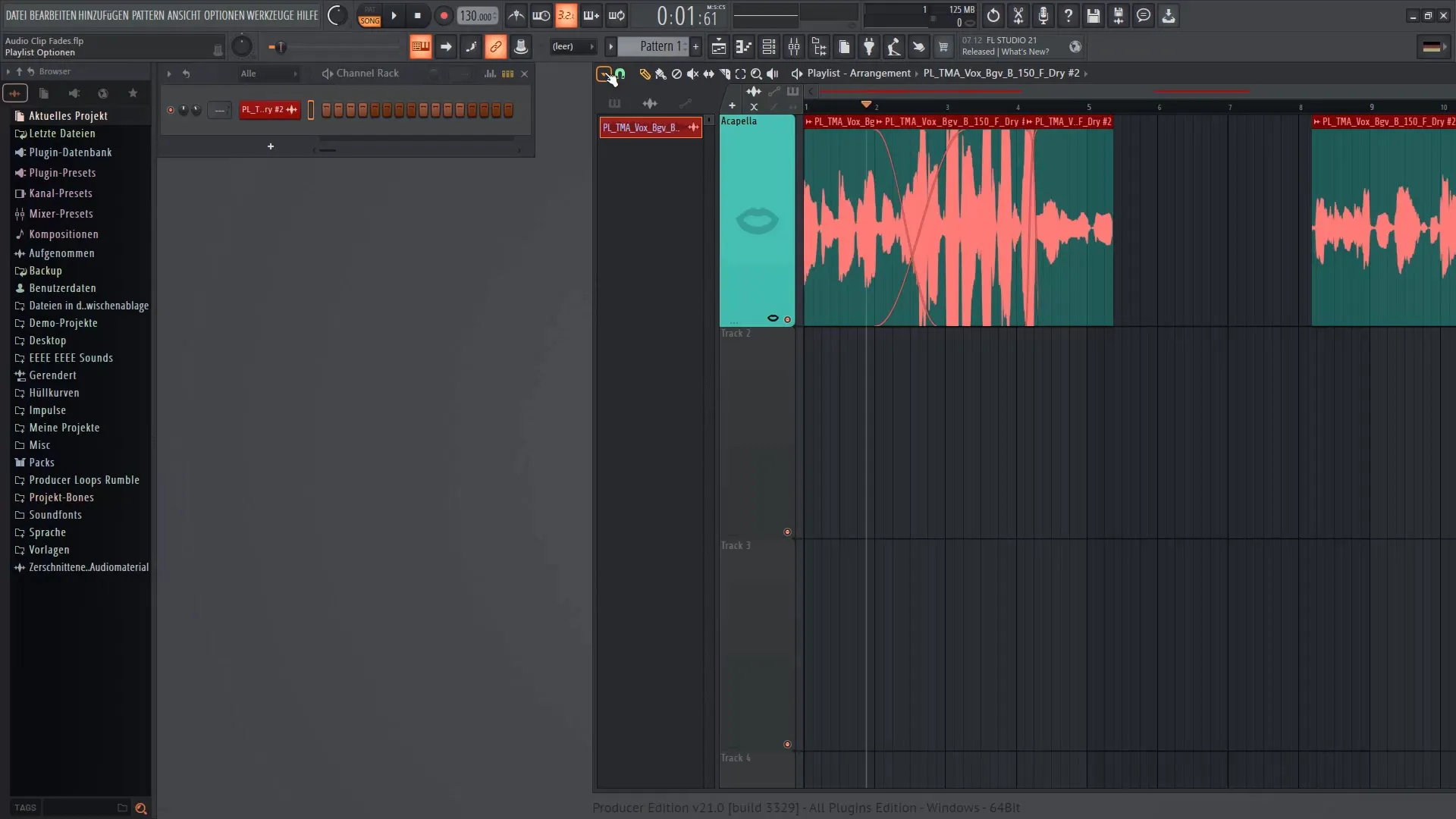
Από εκεί, μπορείτε να απενεργοποιήσετε την επιλογή "Εμφάνιση προεπισκόπησης όγκου". Αυτό θα σας δώσει μια σαφέστερη προβολή των κλιπ σας χωρίς να σας αποσπούν την προσοχή οι αλλαγές στην ένταση του ήχου.
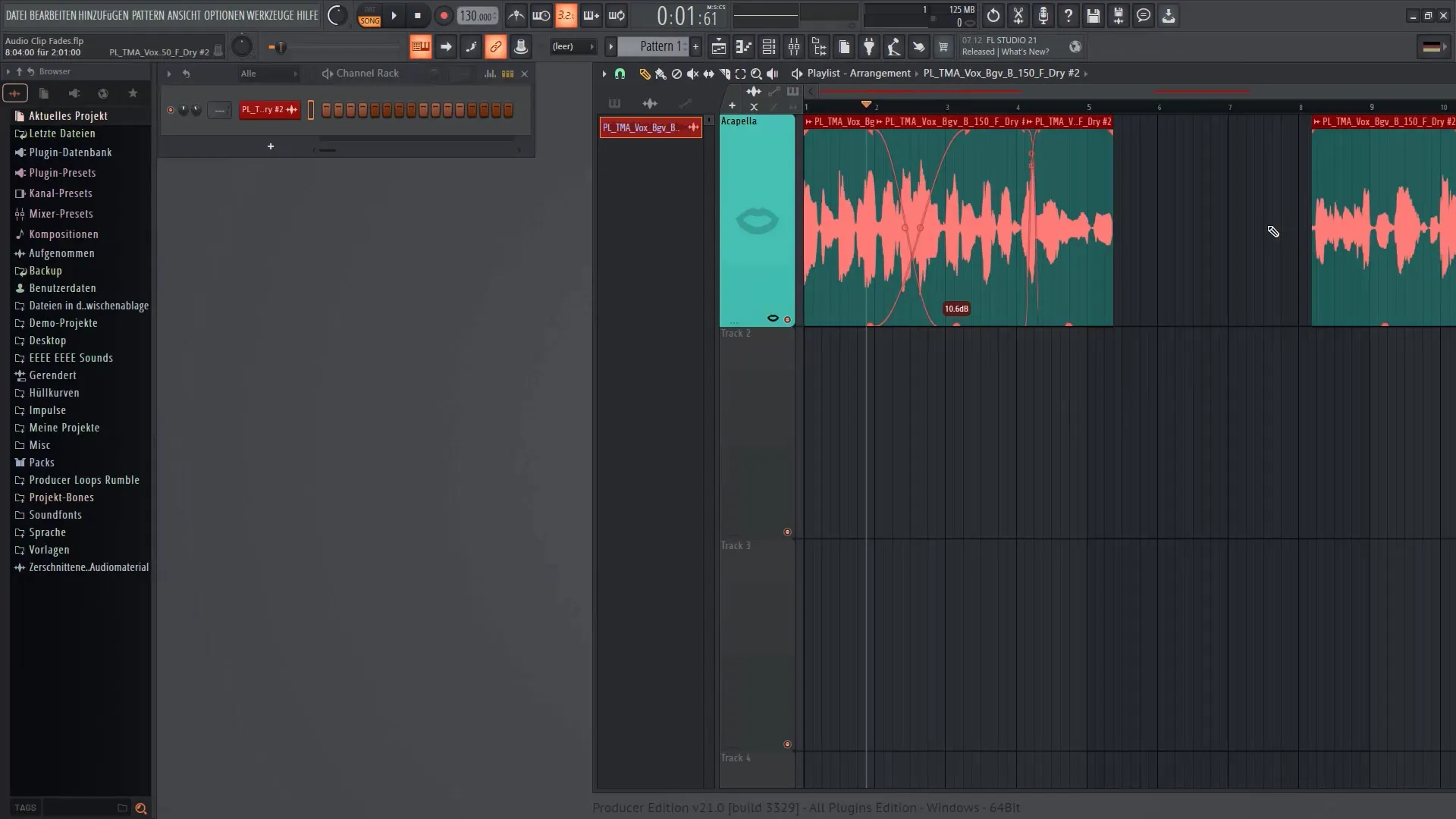
Εάν χρειάζεστε μια σαφή εικόνα του σχήματος των κλιπ σας ανά πάσα στιγμή, απλά κρατήστε πατημένο το πλήκτρο Alt ενώ αιωρείστε πάνω από το εν λόγω κομμάτι. Αυτό θα σας εμφανίσει το αρχικό σχήμα του κλιπ.
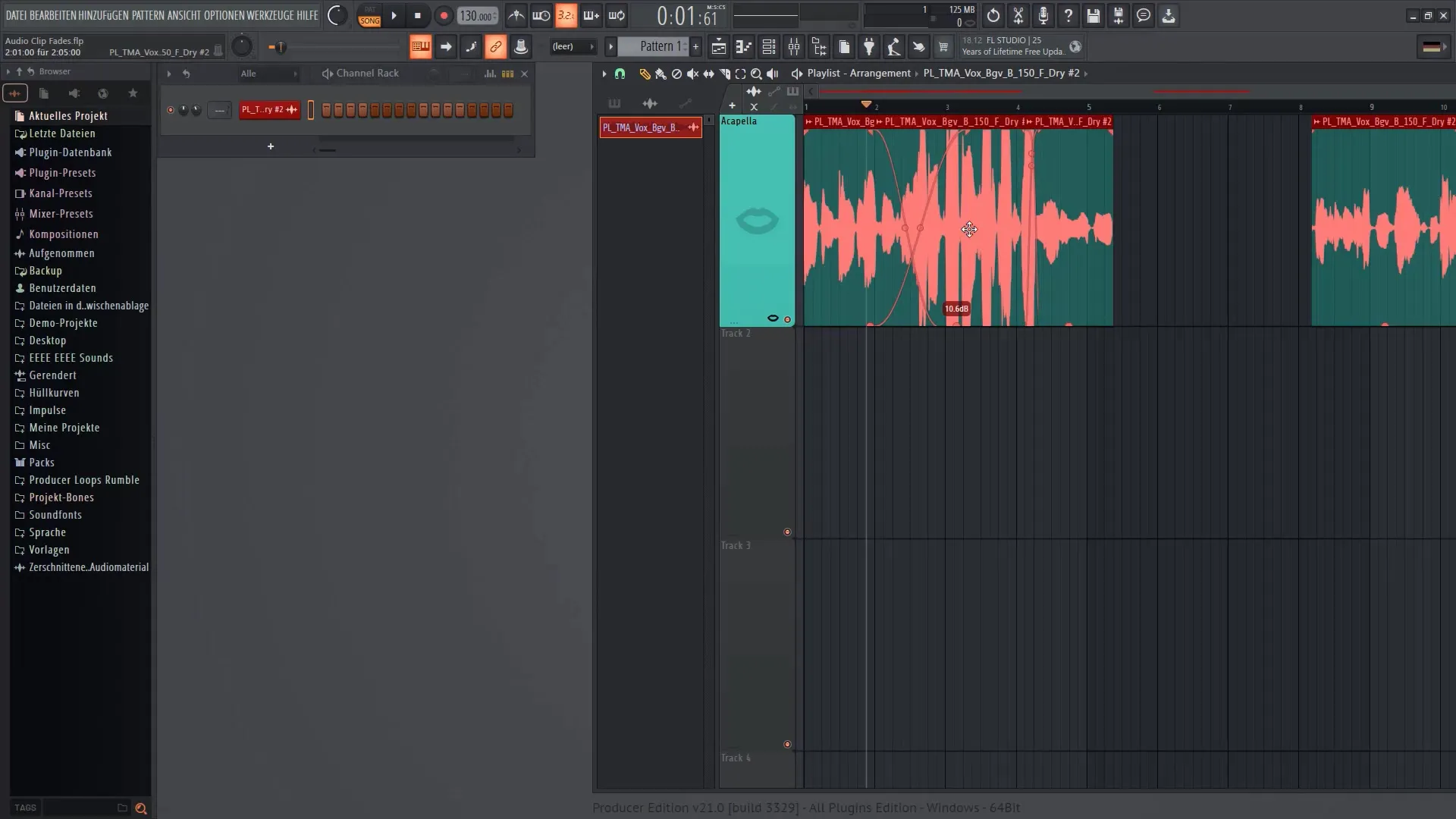
Απενεργοποίηση των διασταυρώσεων
Αν δεν θέλετε να χρησιμοποιείτε τις διασταυρώσεις, μπορείτε εύκολα να απενεργοποιήσετε αυτή τη λειτουργία. Για να το κάνετε αυτό, κάντε κλικ στο σύμβολο X που βρίσκεται μέσα στην καρτέλα σας. Αυτό θα αφαιρέσει όλες τις διασταυρώσεις από το έργο.
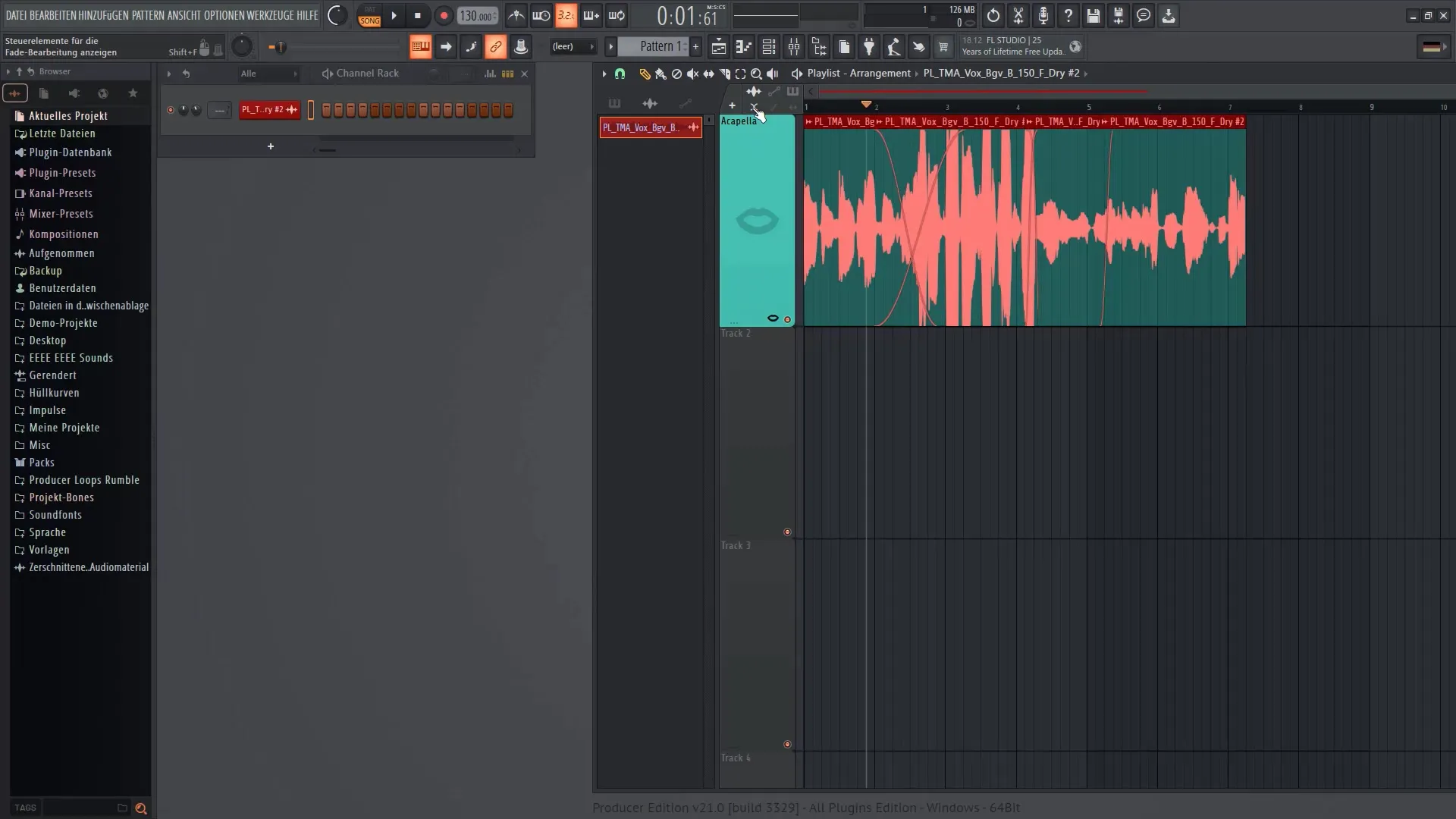
Αν θέλετε να απενεργοποιήσετε εντελώς αυτή τη δυνατότητα, μεταβείτε στις "Επιλογές" και στη συνέχεια στις "Γενικές ρυθμίσεις έργου". Εκεί θα βρείτε την επιλογή για την ενεργοποίηση ή την απενεργοποίηση των αυτόματων διασταυρώσεων.
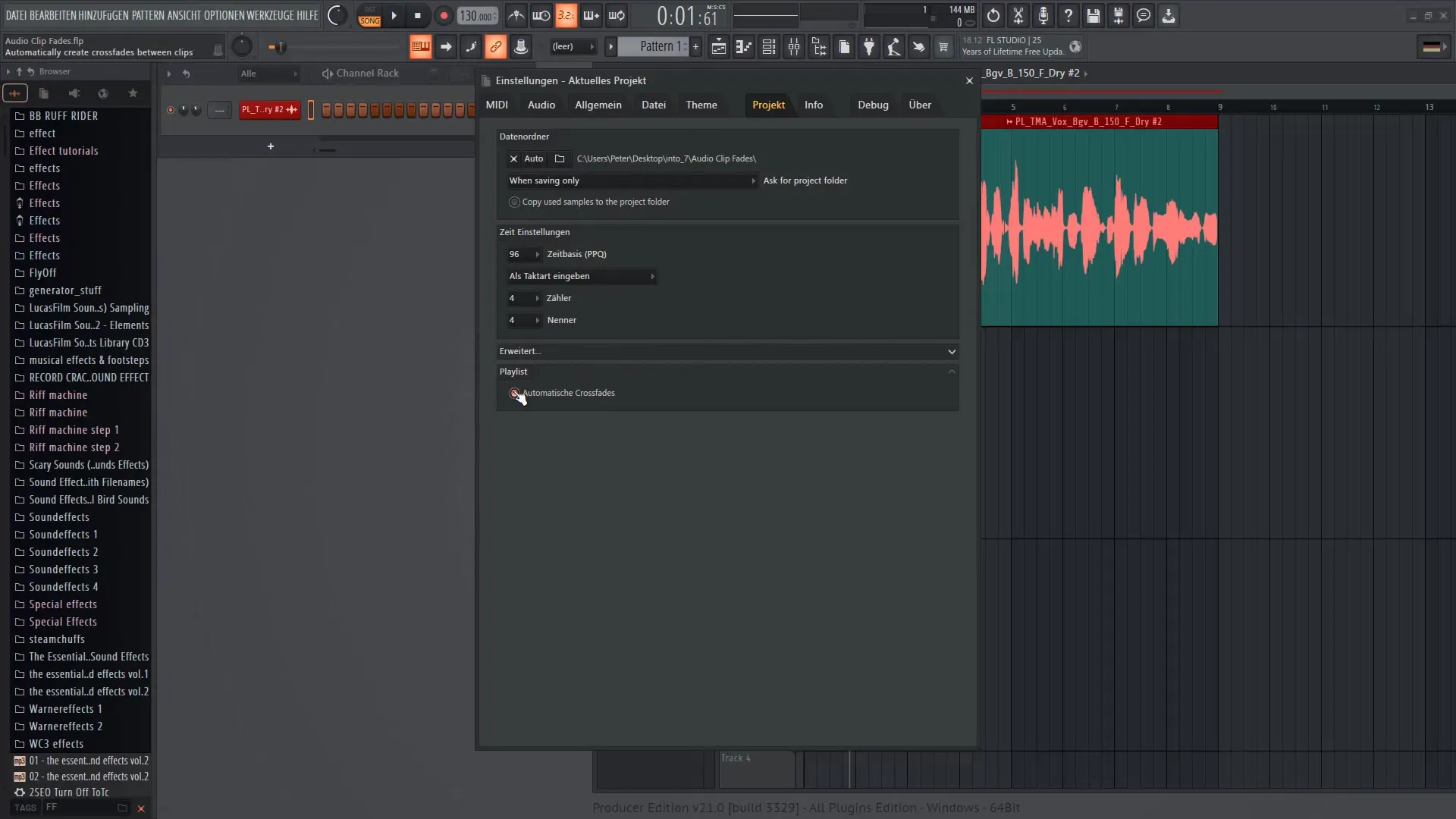
Περίληψη
Σε αυτό το σεμινάριο, μάθατε πώς να χρησιμοποιείτε αποτελεσματικά τις νέες διασταυρώσεις κλιπ ήχου στο FL Studio 21. Μπορείτε πλέον να κάνετε δυναμική είσοδο και έξοδο κλιπ ήχου, να ρυθμίζετε την ένταση και να δημιουργείτε διασταυρώσεις μεταξύ δύο ήχων. Αυτά τα δημιουργικά εργαλεία σας επιτρέπουν να χειρίζεστε τα μουσικά σας έργα ακόμη πιο βαθιά με ένα φιλικό προς το χρήστη περιβάλλον εργασίας.
Συχνές ερωτήσεις
Πώς μπορώ να επαναφέρω γρήγορα την ένταση ενός κλιπ; Πατήστε το πλήκτρο Alt και κάντε αριστερό κλικ στο ρυθμιστικό έντασης για να επιστρέψετε στο αρχικό σημείο.
Τι είναι οι διασταυρώσεις στο FL Studio 21;Οι διασταυρώσεις είναι μεταβάσεις μεταξύ δύο κλιπ ήχου όπου η ένταση του ενός κλιπ αυξάνεται σταδιακά ενώ η ένταση του άλλου μειώνεται.
Πώς μπορώ να απενεργοποιήσω την εμφάνιση των αλλαγών της έντασης ήχου στη λίστα αναπαραγωγής; Μεταβείτε στην Προβολή και απενεργοποιήστε την επιλογή "Εμφάνιση προεπισκόπησης έντασης ήχου".


